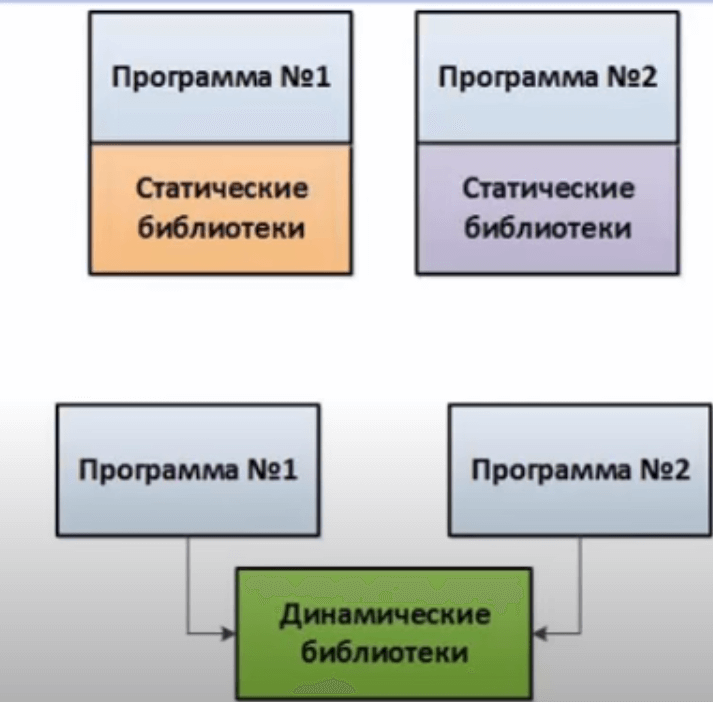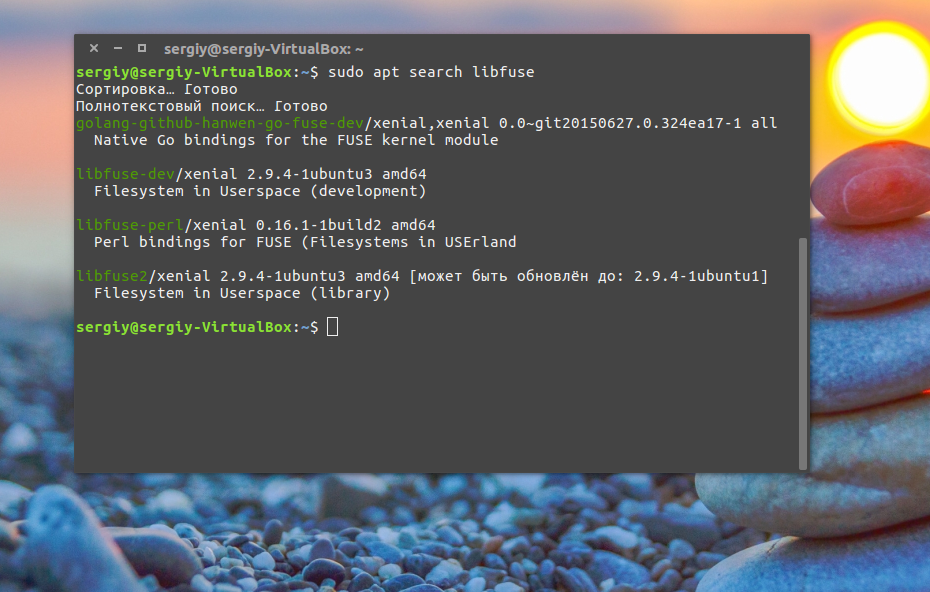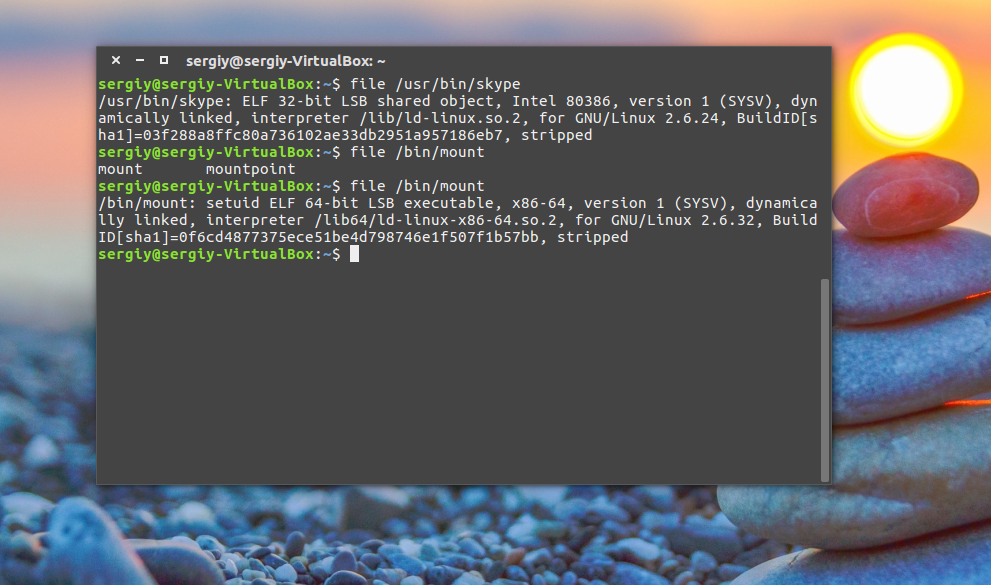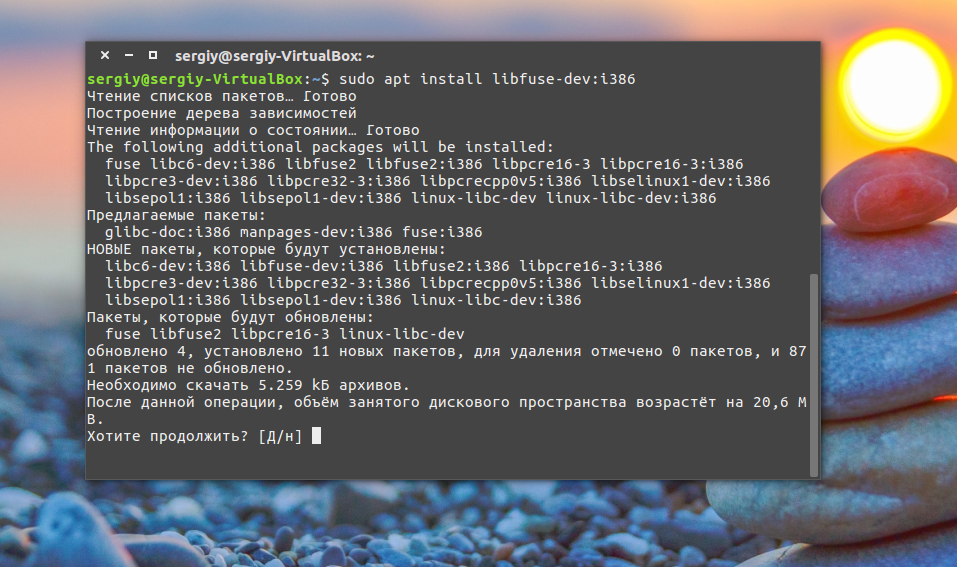- ИТ База знаний
- Полезно
- Навигация
- Серверные решения
- Телефония
- Корпоративные сети
- Управление библиотеками в Linux
- Understanding Shared Libraries in Linux
- Shared Library Naming Conventions
- Locating Shared Libraries in Linux
- Managing Shared Libraries in Linux
- If You Appreciate What We Do Here On TecMint, You Should Consider:
- How to install libraries manually in Linux
- Statically
- Dynamically
- Install a library manually
- Библиотеки в Ubuntu
- Что такое библиотеки
- Установка библиотек в Ubuntu
- Управление библиотеками в Linux
- Выводы
ИТ База знаний
Курс по Asterisk
Полезно
— Узнать IP — адрес компьютера в интернете
— Онлайн генератор устойчивых паролей
— Онлайн калькулятор подсетей
— Калькулятор инсталляции IP — АТС Asterisk
— Руководство администратора FreePBX на русском языке
— Руководство администратора Cisco UCM/CME на русском языке
— Руководство администратора по Linux/Unix
Навигация
Серверные решения
Телефония
FreePBX и Asterisk
Настройка программных телефонов
Корпоративные сети
Протоколы и стандарты
Управление библиотеками в Linux
Когда библиотекарь — пингвин
4 минуты чтения
В данной статье мы посмотрим, что такое статические и динамические библиотеки. Местоположение библиотек по умолчанию. Определение используемых библиотек. Загрузка библиотек.
Мини — курс по виртуализации
Знакомство с VMware vSphere 7 и технологией виртуализации в авторском мини — курсе от Михаила Якобсена
Библиотеки это набор функций, которые могут использоваться в различных программах. Библиотеки могут быть статические (библиотека привязывается к определенной программе или софт содержит данную библиотеку в своем теле.) и динамическими (библиотеки грузятся в оперативную память и используются). Плюсы первого варианта нет проблемы совместимости, т. к. софт уже в себе содержит библиотеку, библиотека всегда с собой. Но при этом программы становятся большие по размеры и т.к каждая может загружать свои библиотеки, а иногда и одинаковые. Второй вариант значительно лучше, сами программы по своему размеру меньше. Библиотека загружается один раз в оперативку. И следующая программа, которой необходимы такие же функции, берет и использует эти данные.
По умолчанию библиотеки в Linux находятся в двух папках. Это корневая папка /lib в ней находятся библиотеки, которые используют программы, расположенные в корневой папке /bin.
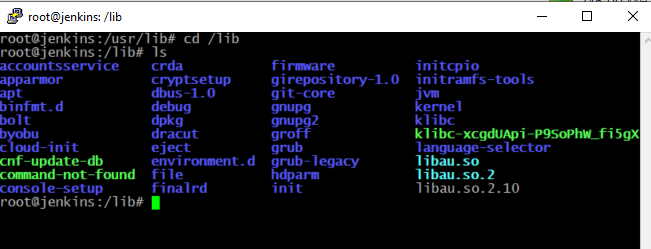
И есть вторая папка /usr/lib. В ней находятся библиотеки, которые используют программы расположенные /usr/bin. Пути к библиотекам указаны файле /etc/ld.so.conf. Данный файл можно просмотреть стандартным способом, через утилиту cat.
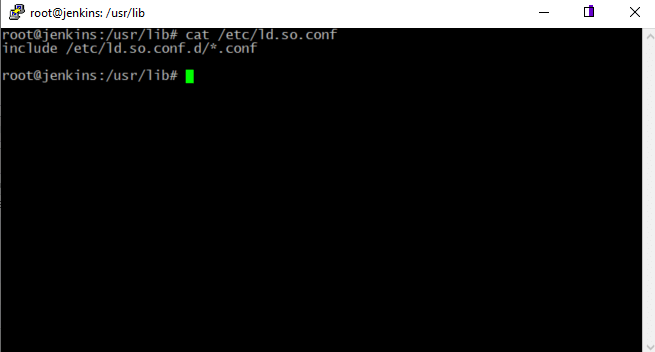
Видим, что написано включить все библиотеки, которые расположены по пути, указанном в файле. Те которые оканчиваются на .conf. Он просто включает в себя все настройки, которые находятся в конфигурационных файлах, в данной директории. Переходим в данную директорию.

В данной директории мы можем видеть 2 файла конфигурации, в зависимости от версии и наполнения операционной системы их может быть и больше. Ну и соответственно в конфигурационных файлах находятся пути к директориям, где лежат необходимые для работы библиотеки. Если мы ставим какое, то свое программное обеспечение, которому необходимы дополнительные библиотеки, не идущие в составе дистрибутива linux, то в данной директории может создаться свой конфигурационный файл. Например: если мы используем систему виртуализации VMware, то к каждой VM устанавливаем VMware tools то данное программное обеспечение создаст свой конфигурационный файл с путями для своих библиотек.
Переходим в директорию cd /etc/ и отсортируем так, чтобы в результатах все, что содержит ld.
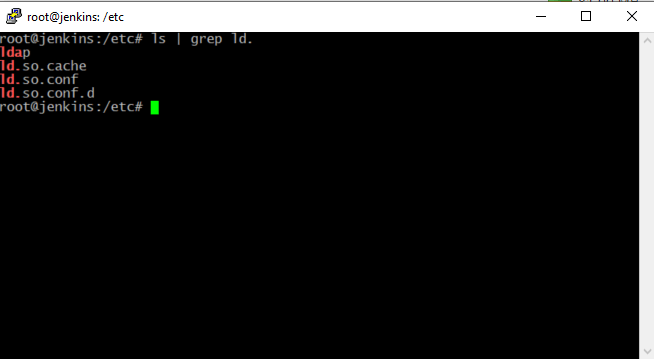
Видим 3 основных конфигурационных файла. ld.so.conf — это файл конфигурации в котором написано откуда брать дополнительные библиотеки. Директория ls.so.conf.d в которой находятся дополнительные конфигурационные файлы и ld.so.cache это кэш библиотек. Он у нас выстраивается каждый раз для того, чтобы программы при необходимости при запросе библиотек не копались в файлах, а сразу брали из загруженного в оперативную память кэша. Т.е. если мы вносим какие-то изменения в файл конфигурации, добавляем какие-то конфигурационные файлы нам необходимо обновить этот кэш. Кэш обновляется командой ldconfig. Этого, собственно, достаточно, чтобы прогрузить все библиотеки в кэш.
Давайте посмотрим, как, определить какими библиотеками пользуется какая программа.
Для этого мы будем использовать команду ldd и путь к бинарному файлу. Например: Программа ls которая используется для вывода списка файлов в каталоге. Она находится в каталоге /bin/ls.
В результате получим мы следующее:
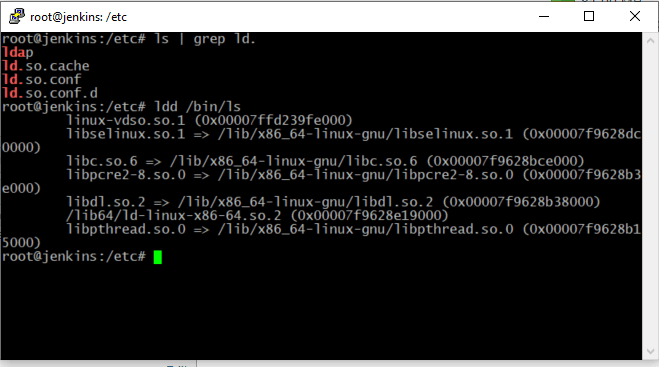
Мы видим, какие so использует данная программа и соответственно ссылки на них, где они расположены, собственно, so — это наши библиотеки в данном случае.
Возможно добавление библиотек вручную, это может потребоваться если мы ставим совершенно стороннее программное обеспечение, которое очень трудно взаимодействует с Linux или устаревшее. Т.е. которое само не может создать конфигурационный файл и разнести библиотеки в системные директории Linux. Если мы хотим сделать это вручную, тогда нам необходим тот самый файл /etc/ld.so.conf. В данный файл мы можем дописать путь к файлу конфигурации библиотек тех, которые нам нужны. Либо есть более легкий вариант с использованием переменной export LD_LIBRARY_PATH и указать путь к тем особенным библиотекам, которые будет использовать наша «особенная» программа. Обычно все стороннее программное обеспечение устанавливается в папку /opt. Итоговый вариант будет выглядеть как: export LD_LIBRARY_PATH=/opt/soft/lib и когда пройдет экспорт, у нас попробует погрузится из этого пути библиотека, но перед этим необходимо не забыть сделать ldconfig.
Онлайн курс по Linux
Мы собрали концентрат самых востребованных знаний, которые позволят тебе начать карьеру администратора Linux, расширить текущие знания и сделать уверенный шаг к DevOps
Источник
Understanding Shared Libraries in Linux
In programming, a library is an assortment of pre-compiled pieces of code that can be reused in a program. Libraries simplify life for programmers, in that they provide reusable functions, routines, classes, data structures and so on (written by a another programmer), which they can use in their programs.
For instance, if you are building an application that needs to perform math operations, you don’t have to create a new math function for that, you can simply use existing functions in libraries for that programming language.
Examples of libraries in Linux include libc (the standard C library) or glibc (GNU version of the standard C library), libcurl (multiprotocol file transfer library), libcrypt (library used for encryption, hashing, and encoding in C) and many more.
Linux supports two classes of libraries, namely:
- Static libraries – are bound to a program statically at compile time.
- Dynamic or shared libraries – are loaded when a program is launched and loaded into memory and binding occurs at run time.
Dynamic or shared libraries can further be categorized into:
- Dynamically linked libraries – here a program is linked with the shared library and the kernel loads the library (in case it’s not in memory) upon execution.
- Dynamically loaded libraries – the program takes full control by calling functions with the library.
Shared Library Naming Conventions
Shared libraries are named in two ways: the library name (a.k.a soname) and a “filename” (absolute path to file which stores library code).
For example, the soname for libc is libc.so.6: where lib is the prefix, c is a descriptive name, so means shared object, and 6 is the version. And its filename is: /lib64/libc.so.6. Note that the soname is actually a symbolic link to the filename.
Locating Shared Libraries in Linux
Shared libraries are loaded by ld.so (or ld.so.x) and ld-linux.so (or ld-linux.so.x) programs, where x is the version. In Linux, /lib/ld-linux.so.x searches and loads all shared libraries used by a program.
A program can call a library using its library name or filename, and a library path stores directories where libraries can be found in the filesystem. By default, libraries are located in /usr/local/lib, /usr/local/lib64, /usr/lib and /usr/lib64; system startup libraries are in /lib and /lib64. Programmers can, however, install libraries in custom locations.
The library path can be defined in /etc/ld.so.conf file which you can edit with a command line editor.
The line(s) in this file instruct the kernel to load file in /etc/ld.so.conf.d. This way, package maintainers or programmers can add their custom library directories to the search list.
If you look into the /etc/ld.so.conf.d directory, you’ll see .conf files for some common packages (kernel, mysql and postgresql in this case):
If you take a look at the mariadb-x86_64.conf, you will see an absolute path to package’s libraries.
The method above sets the library path permanently. To set it temporarily, use the LD_LIBRARY_PATH environment variable on the command line. If you want to keep the changes permanent, then add this line in the shell initialization file /etc/profile (global) or
/.profile (user specific).
Managing Shared Libraries in Linux
Let us now look at how to deal with shared libraries. To get a list of all shared library dependencies for a binary file, you can use the ldd utility. The output of ldd is in the form:
This command shows all shared library dependencies for the ls command.
Sample Output
Because shared libraries can exist in many different directories, searching through all of these directories when a program is launched would be greatly inefficient: which is one of the likely disadvantages of dynamic libraries. Therefore a mechanism of caching employed, performed by a the program ldconfig.
By default, ldconfig reads the content of /etc/ld.so.conf, creates the appropriate symbolic links in the dynamic link directories, and then writes a cache to /etc/ld.so.cache which is then easily used by other programs.
This is very important especially when you have just installed new shared libraries or created your own, or created new library directories. You need to run ldconfig command to effect the changes.
After creating your shared library, you need to install it. You can either move it into any of the standard directories mentioned above, and run the ldconfig command.
Alternatively, run the following command to create symbolic links from the soname to the filename:
To get started with creating your own libraries, check out this guide from The Linux Documentation Project(TLDP).
Thats all for now! In this article, we gave you an introduction to libraries, explained shared libraries and how to manage them in Linux. If you have any queries or additional ideas to share, use the comment form below.
If You Appreciate What We Do Here On TecMint, You Should Consider:
TecMint is the fastest growing and most trusted community site for any kind of Linux Articles, Guides and Books on the web. Millions of people visit TecMint! to search or browse the thousands of published articles available FREELY to all.
If you like what you are reading, please consider buying us a coffee ( or 2 ) as a token of appreciation.
We are thankful for your never ending support.
Источник
How to install libraries manually in Linux
Shared libraries relies heavily on concept of libraries. These are the collection of software that are re used by other programs. This avoids having to rewrite the code for functions that are used repeatedly.
Software libraries can be linked in two ways:
Statically
These are compiled together with a program to produce a single piece of executable code. this can have advantage of producing executable code that runs quickly. However this disadvantage is that the resulting code tends to be long and so uses large amount of system resources.
Dynamically
These are also shared libraries and are loaded into memory as they are needed. This means that the code compiled with dynamically linked libraries has a smaller memory footprint then if it were linked statically.
Shared libraries are frequently updated. Installing new libraries means that you need to maintain the software that depends on these libraries. We do this in order to avoid or resolve dependencies and conflicts.
To list the shared libraries
Install a library manually
To install a library file you need to copy the file inside /usr/lib and then run ldconfig (as root). It will install any new library in that directory
ldconfig creates the necessary links and cache to the most recent shared libraries found in the directories specified on the command line, in the file /etc/ld.so.conf , and in the trusted directories ( /lib and /usr/lib ). The cache is used by the run-time linker, ld.so or ld-linux.so . ldconfig checks the header and filenames of the libraries it encounters when determining which versions should have their links updated.
ldconfig will attempt to deduce the type of ELF libs (i.e., libc5 or libc6/glibc ) based on what C libs, if any, the library was linked against.
You can add the path using the below command (path has to be added instead of /usr/lib followed by a colon “:”)
For Red Hat Linux
For HP-UX (Unix)
For making these changes permanent add these path in .bash_profile you must set environment (PATH) variable permanently in Linux
Источник
Библиотеки в Ubuntu
Как вы знаете каждая программа, установленная на вашем компьютере, состоит из нескольких частей. Это непосредственно исполняемый файл, который вы запускаете через терминал, а также библиотеки с набором функций, которые может использовать программа.
Все, без исключения, программы используют библиотеки. Даже если это ваша программа и у нее нет своих библиотек, она использует стандартную библиотеку языка программирования С.
В этой статье мы подробно рассмотрим что такое библиотеки Ubuntu, как их устанавливать, где брать и что делать если библиотека установлена, а программа говорит что ее нет. Мы не будем трогать создание библиотек, это совсем не наша тема. Как обычно, начнем с теории.
Что такое библиотеки
Библиотеки в Linux содержат наборы функций или если сказать проще алгоритмов или действий для решения определенных задач. Например, если программе нужно вывести строку на экран она не начинает сама закрашивать нужные пиксели, а просто обращается к отвечающей за это функции из библиотеки, то же самое если программе нужно прочитать содержимое файла, она не работает с секторами жесткого диска, ей достаточно вызвать функцию из стандартной библиотеки с (libc.so) и передать ей в параметрах имя нужного файла, а библиотека уже вернет ей запрашиваемые данные.
На самом деле, такая структура реализации программного обеспечения очень выгодна, поскольку достаточно написать алгоритм лишь один раз и его смогут использовать все программы просто загружая библиотеку.
Не нужно думать что библиотеки есть только в Linux, в Windows они тоже есть, только имеют другой формат и расширение dll. В Linux же все библиотеки находятся в папах /lib/, /usr/lib, /usr/local/lib или для 64 битных систем также появляется папка lib64 во всех этих подкаталогах, для библиотек специфичных для этой архитектуры. Библиотека имеет расширение .so и ее название начинается со слова lib. Например, libfuse.so, libc.so.
Дальше, после расширения файла .so идет номер версии библиотеки. Номер версии меняется всякий раз, когда разработчики вносят в нее изменения ломающие совместимость со всеми рассчитанными на нее программами. В таком случае в системе будут уже две библиотеки и каждая программа будет использовать правильную версию. Например, glibc.so.6 и glibc.so.5.
Если интересно можно даже посмотреть какие библиотеки и каких версий, использует та или иная программа, например:
linux-vdso.so.1 (0x00007ffd99167000)
libmount.so.1 => /usr/lib64/libmount.so.1 (0x00007f0f6beb0000)
libc.so.6 => /lib64/libc.so.6 (0x00007f0f6bb08000)
libblkid.so.1 => /usr/lib64/libblkid.so.1 (0x00007f0f6b8c8000)
libselinux.so.1 => /lib64/libselinux.so.1 (0x00007f0f6b6a4000)
/lib64/ld-linux-x86-64.so.2 (0x000055aca8227000)
libuuid.so.1 => /usr/lib64/libuuid.so.1 (0x00007f0f6b49f000)
libpcre.so.1 => /usr/lib64/libpcre.so.1 (0x00007f0f6b238000)
libdl.so.2 => /lib64/libdl.so.2 (0x00007f0f6b034000)
libpthread.so.0 => /lib64/libpthread.so.0 (0x00007f0f6ae17000)
Также эта информация может быть полезна при создании портативных версий программ. А теперь давайте рассмотрим как устанавливаются библиотеки в Ubuntu.
Установка библиотек в Ubuntu
Обычно, если вы используете менеджер пакетов вашего дистрибутива для установки новых программ, то библиотеки устанавливаются автоматически. Но если вы хотите собрать программу из исходников или запустить 32 битную программу на 64 битной системе могут начаться проблемы. Например, при запуске или компиляции программы вы получаете ошибку:
error while loading shared libraries: xxxx.so.0
cannot open shared object file no such file or directory
Обычно, в Ubuntu имена пакетов библиотек соответствуют имени нужной библиотеки. Поэтому чтобы определить точное имя в большинстве случаев достаточно воспользоваться поиском по базе пакетов:
apt search libfuse
Как видите, найдено два варианта библиотеки, libfuse2 и libfuse-dev.
Если библиотека нужна обычной программе и ее не нужно собирать из исходников, то будет достаточно установить библиотеку ubuntu без префикса dev. Например:
sudo apt install libfuse2
Если же вам нужно собрать приложение из исходников, то кроме обычной библиотеки понадобятся заголовочные файлы, в которых содержится описание реализованных в библиотеке функций. Такие пакеты имеют приставку dev, например, libfuse-dev, тогда нужно устанавливать этот пакет, а он уже в зависимостях потянет и обычную библиотеку, если она еще не установлена:
sudo apt install libfuse-dev
Много проблем может вызвать ситуация, когда вам нужно запустить 32 битную программу в 64 битной системе. Например, если вы установили 64 битную версию библиотеки, а программа все равно говорит о том, что не может ее найти, возможно это 32 битная программа и ей необходима именно 32 библиотека. Если программа не устанавливается с помощью пакетного менеджера, вам тоже придется устанавливать библиотеки вручную.
Посмотреть разрядность бинарника можно с помощью утилиты file:
На скриншоте показаны два варианта вывода программы, для 32 бит, в нашем случае Skype и для 64 — mount.
Для того чтобы установить библиотеку Ubuntu с архитектурой i386 сначала необходимо добавить поддержку архитектуры i386 в dpkg:
sudo dpkg —add-architecture i386
Затем обновляем наши репозитории:
sudo apt update
А во время установки нужной вам библиотеки теперь необходимо указать архитектуру через двоеточие после имени пакета:
sudo apt install libfuse-dev:i386
Если вы уверенны, что библиотека установлена, но программа все равно говорит, что такой библиотеки нет, то возможно, ей просто нужна другая версия библиотеки. Например, в системе есть libudev.so.0, а программе нужна libudev.so.0.1. Такое случается, если вы попытаетесь установить пакет для другого дистрибутива, особенно в Red Hat системах. Если в репозиториях нет нужной версии библиотеки, то скорее всего, они одинаковы, и можно просто создать символическую ссылку:
ln -s /lib/libudev.so.0 /lib/libudev.so.0.1
Затем программа найдет нужную библиотеку.
Управление библиотеками в Linux
Установка библиотек ubuntu уже рассмотрена, но хотелось бы упомянуть еще пару моментов. Как я сказал, библиотеки ubuntu размещаются в определенных каталогах, но расположение библиотек можно настроить.
Перед тем как библиотека будет подключена к программе, ее должна найти в системе специальная программа — менеджер библиотек. Он берет адреса библиотек из файла /etc/ld.cache, а этот файл формируется утилитой ldconfig, на основе файлов конфигурации /etc/ld.so.conf.
В этом файле перечислены все пути к библиотекам. Если вы хотите добавить свою папку для библиотек просто добавьте ее в этот файл:
Затем обновите кэш просто выполнив:
Теперь ваша библиотека может быть загружена программой, например, вы можете добавить путь /opt/lib или даже /home/user/lib. И система будет нормально грузить оттуда библиотеки.
Посмотреть какие библиотеки находятся в кеше ld.cache можно командой:
Также мы можем проверить находится ли там определенная библиотека:
ldconfig -p | grep libjpeg
Еще один способ указать программе где нужно искать библиотеки — это переменная LD_LIBRARY_PATH. Например:
Теперь программы, запускаемые в этом терминале, кроме стандартных путей поиска библиотек, будут использовать и указанную папку.
Выводы
Вот и все. Теперь вы знаете как работают библиотеки Ubuntu, как выполняется установка библиотек Ubuntu и делать так, чтобы программа видела нужную ей библиотеку. У новичков это может вызвать очень много головной боли, но теперь вы знаете что делать и избежите многих ошибок. Если у вас остались вопросы, пишите в комментариях!
Источник